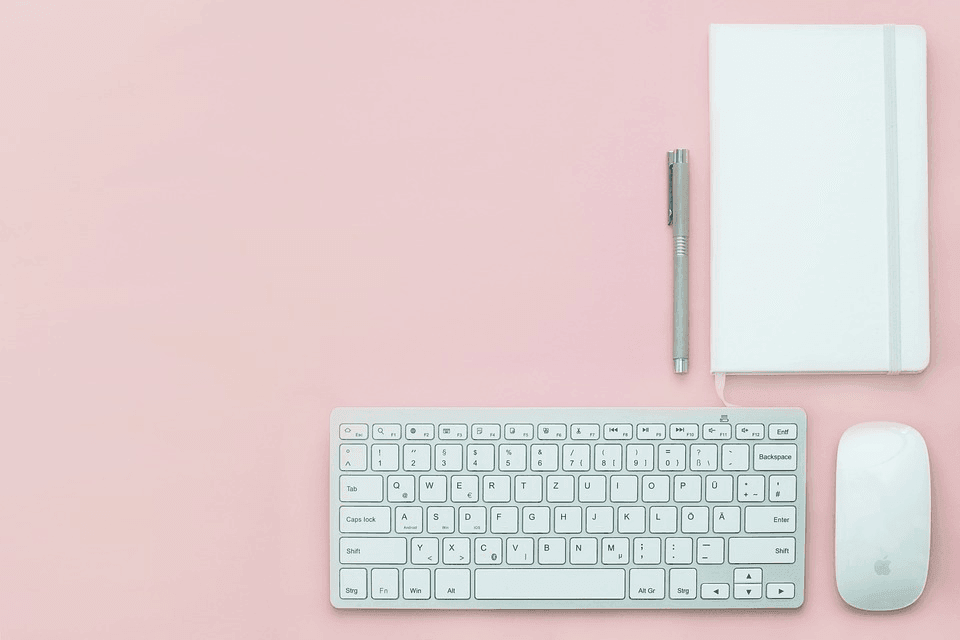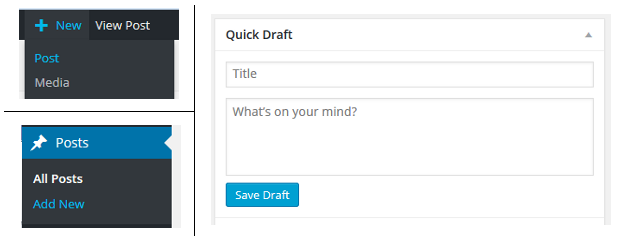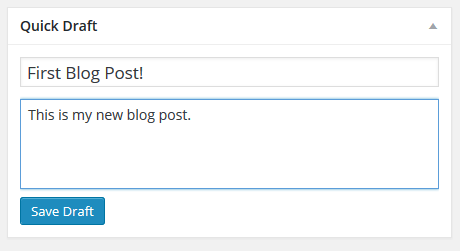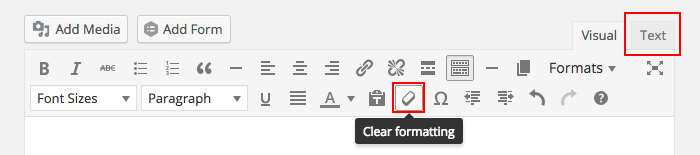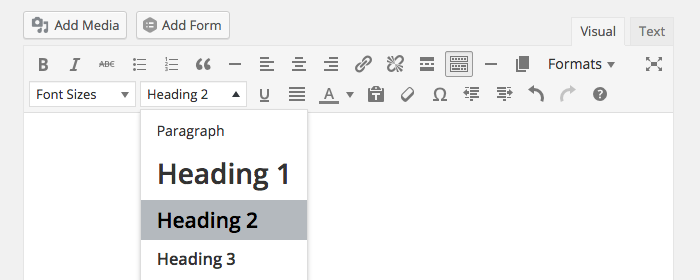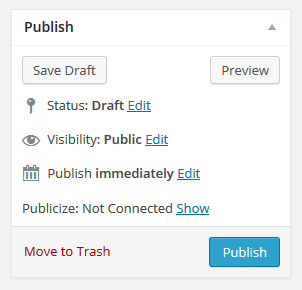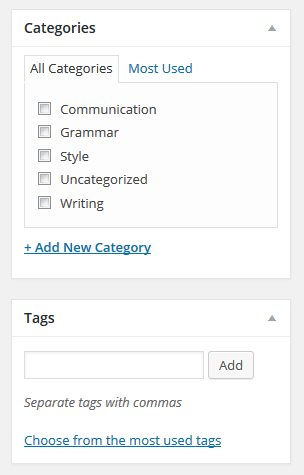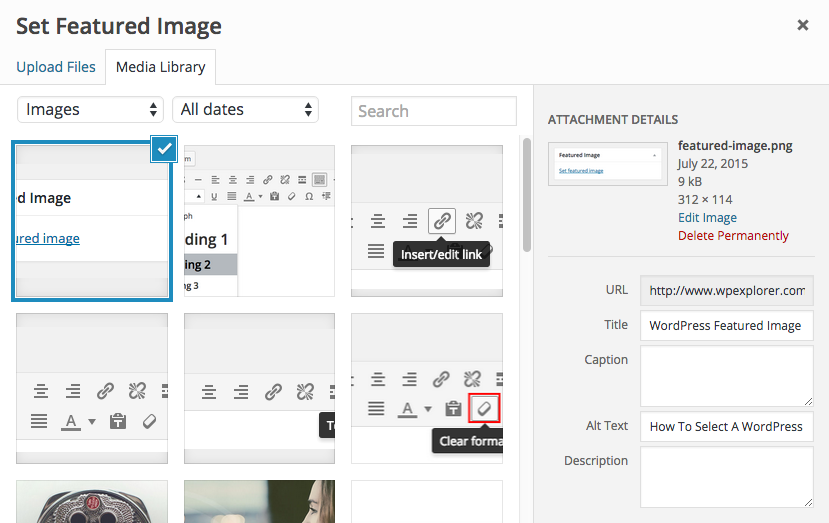Итак, вы хотите быть блогером. Это потрясающе! Но что, если вы новичок в этом бизнесе ведения блогов и не знаете ничего о написании сообщения в блоге? Может быть, у вас уже есть писательский опыт, а может, и нет. Все, что вы знаете, это то, что вам есть чем поделиться с остальным миром. В этой статье мы поможем вам начать работу, проведя вас через написание вашего первого сообщения и его публикацию с помощью WordPress.
Начни с идеи
Любой опытный писатель скажет вам, что писать сложно, особенно в начале. Но не пугайтесь! Все, что нужно для начала, – это идея. Если у вас уже есть идея или даже несколько, это здорово! Если вы этого не сделаете, этот раздел поможет вам начать мозговой штурм идей, о которых стоит писать (и, возможно, вдохновит тех из вас, у кого уже есть идеи).
Во-первых, вам нужно ответить на несколько вопросов. Какова цель вашего блога? Предназначен ли он для всего и вся, или он просто заполняет определенную нишу в блогосфере? Определение ваших целей для блога поможет вам придумать идеи для публикации.
Отчасти придумывать идеи для публикации – это причина для публикации. Зачем ты пишешь пост? Что вы собираетесь делать с этим постом? Причина может быть столь же простой, как «Я публикую просто потому, что могу», но вот еще несколько вопросов, которые заставят вас задуматься (которые, кстати, также могут иметь отношение к цели блога, а не только к публикации) :
- Вы пишете уроки?
- Делитесь рецептами?
- Информирование масс о причине или важной теме?
- Делитесь своими мыслями и мнениями?
- Предоставляете экспертизу?
- Сообщаете друзьям и семье о своей жизни?
Что бы вы ни решили написать, важно то, что вы пишете о том, чего хотите или о чем заботитесь. Писать для своего блога – это не то же самое, что писать по найму – вы можете выбирать темы, не требуя одобрения или рассмотрения кем-либо. Может быть, это громкие слова о спорной проблеме. Может быть, это совет или учебник, который вам хотелось бы получить. Может быть, вам действительно понравился мем, рецепт, книга или фильм. Может быть, вы просто делаете реблог поста, который вам понравился. Вы ограничены только тем, что можете придумать.
Написание вашего сообщения
На самом деле нет правильного или неправильного способа написать сообщение в блоге, но есть базовый процесс, которому следует большинство авторов: мозговой штурм. Контур. Проект. Пересмотреть. Корректура. Публиковать.
После того, как вы перечислили некоторые идеи и выбрали тему, может быть полезно спланировать, что вы хотите написать. Контур служит в качестве руководства для того, что ваше сообщение будет сказать. Но не для каждого поста потребуется набросок, поэтому не думайте, что вам нужно его каждый раз.
Что, если, наброски или нет, вы просто не знаете, что сказать? Это нормально. Просто пиши. В процессе написания слов на странице вы получите больше слов, и, прежде чем вы это заметите, вы напишете несколько абзацев, может быть, даже несколько страниц. Неважно, достаточно ли написанного вами, или слишком много, или хорошо, или даже пригодно для публикации – это только первый черновик. (Конечно, иногда вы можете сделать это правильно с первого взгляда, но не ожидайте!)
Следующий шаг – доработка. Как и в случае с обрисовкой, это не тот шаг, который вы должны делать каждый раз; вы можете просто опубликовать свой первый черновик как есть. Но в зависимости от того, кто ваши читатели и насколько профессионально вы себя представляете, может быть полезно сделать хотя бы один пересмотр. Вы можете посмотреть на то, что написали, решить, что важно, и изменить то, что неправильно или не имеет смысла.
Вычитка важна. Автозамена очень полезна для орфографии, но не может проверить контекст вводимых вами слов. Так что просто не забудьте сделать небольшую вычитку, чтобы убедиться, что вы используете хороший английский и не имеете опечаток. Если вы хотите, чтобы кто-то просмотрел ваше сообщение, прежде чем писать, возьмите друга или коллегу, которому вы доверяете.
Поисковая оптимизация WordPress
Поскольку ваш блог находится в Интернете, важно помнить о SEO, когда вы пишете свой пост. О SEO можно узнать множество (есть целые блоги, посвященные этому, такие как Yoast и Moz ), и мы не сможем охватить все о SEO сообщений WordPress в этом посте. Но один из самых важных моментов SEO, о которых следует помнить при написании поста, – это ключевые слова.
Ключевые слова находятся в центре внимания вашего сообщения, и вы, вероятно, будете использовать одни и те же ключевые слова снова и снова, когда будете писать больше сообщений для своего блога. Поисковые системы (например, Google или Bing) заметят, когда вы регулярно добавляете контент и когда появляются одни и те же слова или короткие фразы. Это поможет вам занять место в результатах поиска по этим запросам, и новым читателям будет легче вас найти. Чтобы помочь с SEO вашего поста, вы также можете рассмотреть бесплатный плагин, такой как Yoast SEO или All In One SEO, который добавляет опции SEO прямо на страницу вашего поста.
Теперь у вас есть основы того, как писать сообщения в блоге. Если вы все еще хотите или нуждаетесь в письменной помощи, есть много других доступных ресурсов. А пока перейдем к публикации вашего поста.
Создание поста в WordPress
Теперь есть несколько способов разместить черновик в WordPress для публикации. Первый и самый простой – написать это прямо в WordPress. Просто войдите на свой сайт и добавьте новое сообщение, что вы можете сделать одним из трех способов:
- Щелкните значок плюса в заголовке.
- На панели управления WP Admin перейдите в раздел «Сообщения» в меню боковой панели и нажмите «Добавить».
- Также на панели управления WP Admin используйте виджет Quick Draft.
Какой бы вариант вы ни выбрали, щелкните поле текстового редактора и начните вводить текст. Если вы не публикуете его сразу – например, если вам нужно остановиться на середине написания или вы хотите отредактировать его позже, – нажмите кнопку «Сохранить черновик». Это сохранит ваш черновик, чтобы вы могли вернуться к нему позже, даже если вы выйдете из системы.
И не забудьте оптимизировать SEO заголовок вашего сообщения. Попробуйте выбрать что-нибудь броское, на что люди захотят щелкнуть. Вам также следует добавить несколько ключевых слов, чтобы вы, надеюсь, появлялись в результатах поиска.
Второй способ добавить черновик в WordPress – написать сообщение в текстовом редакторе, скопировать и вставить его в текстовый редактор WordPress. Это может быть сложно, потому что иногда форматирование будет изменяться или вызывать проблемы при его копировании и вставке, поэтому, если вы хотите пойти по этому пути, мы рекомендуем использовать базовый редактор, такой как Блокнот или TextEdit.
Если вы действительно хотите использовать Word или Pages, просто не забудьте вставить свой контент во вкладку «Текст» при создании публикации WordPress. Если вы забыли и вставили свой контент во вкладку «визуальный», вы можете использовать кнопку «Очистить форматирование», чтобы удалить текстовые форматы (полужирный, курсив, зачеркивание), но вам все равно придется щелкнуть вкладку текста, чтобы найти любые промежутки или теги.
Форматирование вашего сообщения
Создав контент, вы можете улучшить его, добавив форматирование. WordPress имеет множество отличных опций, встроенных в редактор сообщений, которые помогут сделать ваш контент более читаемым как для реальных читателей, так и для роботов поисковых систем. Чтобы увидеть их все, нажмите на «переключатель панели инструментов», чтобы открыть кухонную раковину.
Основы
Некоторые важные параметры, которые вы, вероятно, будете использовать, должны быть очевидны по значкам кнопок. Полужирный, курсив, подчеркивание, маркированные и упорядоченные списки должны быть вам знакомы. Это важные инструменты, которые помогают повысить удобочитаемость сообщений в блоге и выделить ключевые слова для поисковых систем.
Добавление ссылок на сообщения
При создании публикации вы можете добавить ссылки на связанный контент. Это замечательно! Ссылки делают ваш контент более ценным для ваших читателей, плюс поисковые системы любят его, когда вы ссылаетесь на авторитетные источники. Просто выделите текст, к которому вы хотите добавить ссылку (называемый текстом привязки), и нажмите кнопку вставки / редактирования ссылки. При вставке ссылок убедитесь, что установлен флажок, чтобы открывать ссылку в новом окне или вкладке, так ваши читатели останутся на вашем сайте.
Еще один совет по ссылке – добавить атрибут заголовка в «текстовую» сторону редактора (и если вы не хотите этого делать или не знаете, как это сделать, мы создали простой плагин, который автоматически добавит атрибуты заголовка. для вас). Заголовки ссылок важны, так как они позволяют читателям узнать, куда вы их отправляете, а также для SEO, поскольку вы можете добавить лучшее описание (с ключевыми словами) для своей ссылки, а не полагаться на текст привязки.
Добавление заголовков и подзаголовков
Вы должны добавлять заголовки практически к каждому написанному вами посту. Это могут быть даже те заголовки, которые вы использовали при первоначальном описании поста. Заголовки помогают вашим читателям ориентироваться в вашем контенте и следить за ходом ваших мыслей. Для SEO ваша структура заголовков сообщает поисковым системам, какой контент является наиболее важным (поэтому не забывайте эти ключевые слова).
Просто щелкните раскрывающийся список, чтобы выбрать заголовки. Обычно заголовок вашего сообщения в блоге будет заголовком 1 (который использует тег форматирования H1), что означает, что это самая важная фраза на странице. После этого вы должны использовать заголовки H2 для основных разделов контента, а затем подзаголовки H3 ниже. Вы можете продолжать (H4, H5, H6), но, если вы не имеете дело с очень подробным контентом, это обычно излишне, и после заголовков H3 вы можете просто вместо этого использовать жирный текст.
Публикация вашего сообщения
WordPress включает несколько вариантов, когда вы собираетесь опубликовать свой пост. Вы можете выбрать, хотите ли вы, чтобы ваше сообщение было общедоступным или защищенным паролем5, и хотите ли вы опубликовать его немедленно или запланировать его автоматическую публикацию в будущем в дату и время. Также есть кнопка для предварительного просмотра вашего сообщения, чтобы вы могли увидеть, как он будет выглядеть вживую.
Категории и теги WordPress
У вас также есть возможность добавлять категории и теги к своему сообщению, что мы рекомендуем сделать перед публикацией. Категории более широкие и должны быть общими темами, которые охватывает ваш блог. Например, здесь, в WPExplorer, наши категории блогов включают темы WordPress, советы, обзоры, раздачи и некоторые другие. Теги более конкретны и должны быть очень целенаправленными. Если к этому сообщению были добавлены теги, это могут быть ведение блога, писательство, новичок, SEO для блога или что-то подобное.
Как видите, категории и теги очень важны для SEO вашего веб-сайта, и как только у вас будет несколько публикаций, вы должны добавить одну или несколько категорий и тегов к каждой из них. поможет организовать их для использования в будущем и поможет читателям просматривать ваши сообщения.
Изображения WordPress
Последний вариант, который вы, возможно, захотите добавить, – это избранное изображение. Вы можете вставлять все виды мультимедиа в свой пост WordPress, но избранное изображение выбирается с помощью опции справа от вашего контента.
Избранные изображения – отличный инструмент, поскольку они появятся в результатах поиска изображений. Когда вы загружаете новое изображение, не забудьте дать ему хороший, готовый для SEO заголовок и альтернативный текст. Заголовок изображения предназначен больше для доступности и будет использоваться программами чтения с экрана, а альтернативный текст – это то, что увидят поисковые системы.
Когда все эти параметры настроены, вы, наконец, готовы опубликовать свой пост! Просто нажмите кнопку «Опубликовать», и все готово. Нажмите кнопку, чтобы опубликовать свой пост, где его смогут найти люди и поисковые системы!
Нужно внести изменения?
Если вы когда-нибудь почувствуете необходимость вернуться и что-то изменить или если поймете, что допустили ошибку, вы можете вернуться и отредактировать опубликованные сообщения в любое время. Вы можете сделать это с помощью виджета «Ваши материалы» на панели управления или с экрана «Все сообщения».
Заключение
Писать свой первый пост в блоге может быть страшно, но это не обязательно! Следуйте советам в этой статье о том, как написать и опубликовать сообщение в блоге на WordPress, и вскоре вы начнете вести блог как профессионал. Каково было писать свой первый пост? Что вы почувствовали, когда нажали «Опубликовать»? Делитесь своими историями в комментариях ниже!
Источник записи: https://www.wpexplorer.com